Como emparelhar dois auscultadores Bluetooth a uma Samsung Smart TV
Conecte seus auscultadores Bluetooth à sua Samsung Smart TV e você poderá assistir a programas de TV sem incomodar as pessoas ao seu redor. Se você quiser aumentar o volume e jogar com seus amigos tarde da noite, tente usar a função Dual Audio da sua Samsung Smart TV. Dois dispositivos Bluetooth podem ser conectados a Samsung Smart TVs ao mesmo tempo, tornando as TVs Samsung mais convenientes de usar.
Apresentando a função Dual Audio
A função Dual Audio permite emparelhar dois dispositivos Bluetooth a uma TV. Isso significa que você pode ter dois conjuntos de auscultadores Bluetooth ou dois alto-falantes Bluetooth emparelhados ao mesmo tempo. Aproveite ainda mais sua Samsung Smart TV quando puder compartilhar a experiência.

Nota:
- A função Dual Audio está disponível em Samsung Smart TVs fabricadas a partir de 2022.
- Clique no link para saber como conectar auscultadores Bluetooth a uma TV fabricada antes de 2022..
Verifique o seguinte antes de conectar a uma TV
Verificação 1. Os auscultadores Bluetooth feitos exclusivamente para dispositivos móveis não podem ser conectados à sua Samsung Smart TV.
Verificação 2. Os dispositivos Bluetooth podem ser bloqueados por paredes, cantos ou móveis, o que pode causar baixa compatibilidade.
Verificação 3. A conexão entre o dispositivo Bluetooth e a TV pode ser interrompida se a distância entre o dispositivo e a TV for muito grande.
Nota: Cada modelo de auscultadores Bluetooth tem funções diferentes e pode ter um desempenho diferente. Consulte o guia do usuário do produto que você está tentando usar para obter detalhes específicos.
Opção 1. Configurações Rápidas
Passo 1. Pressione o botão Cor/Número no controle remoto.
Passo 2. Pressione o botão 'para cima' no Direcional para abrir o menu de Configurações Rápidas.
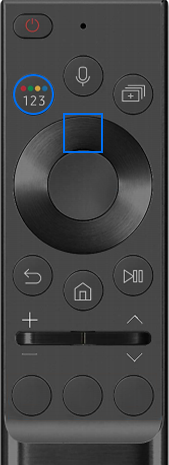
Passo 3. Vá para a Lista de Alto-Falantes Bluetooth.
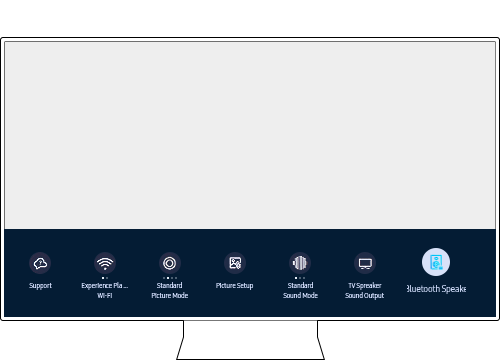
Passo 4. Pressione o botão de emparelhamento nos dispositivos Bluetooth aos quais deseja se conectar.
Passo 5. Conecte os dispositivos emparelhados na Lista de Alto-Falantes Bluetooth um por um. Selecione Multi Connect ao conectar o segundo dispositivo.
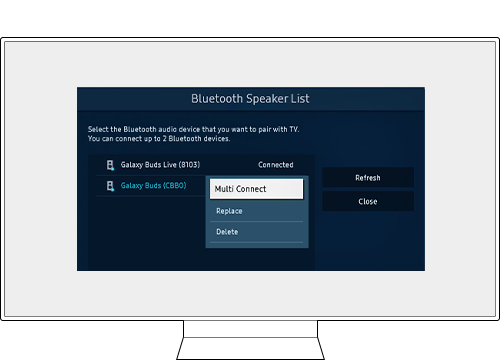
Opção 2. Menu de Configurações
Passo 1. Pressione o botão Início (Home) e navegue até o Menu.
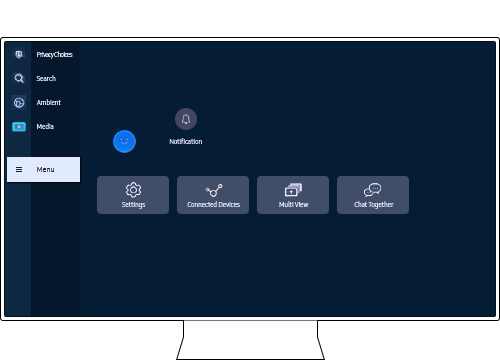
Passo 2. Selecione Configurações e navegue até a Lista de Alto-Falantes Bluetooth.
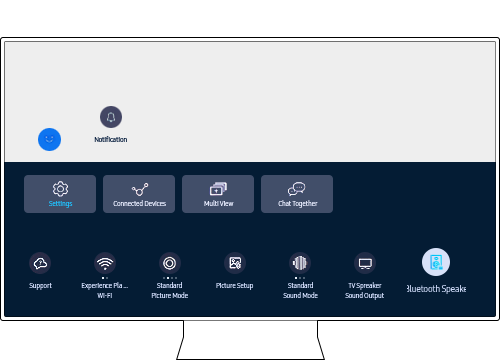
Passo 3. Pressione o botão de emparelhamento nos dispositivos Bluetooth aos quais deseja se conectar.
Passo 4. Conecte os dispositivos emparelhados na Lista de Alto-Falantes Bluetooth um por um. Selecione Multi Connect ao conectar o segundo dispositivo.
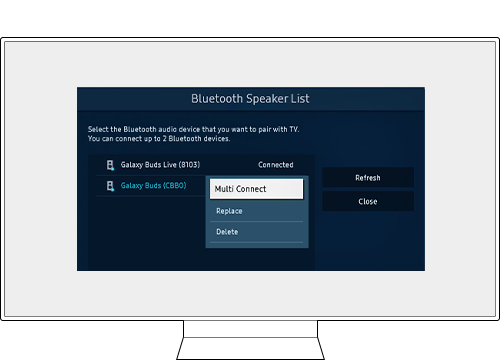
Nota:
- A função Dual Audio está disponível em Samsung Smart TVs fabricadas a partir de 2022.
- Esta função está limitada a dispositivos de áudio Bluetooth (alto-falantes/barras de som Bluetooth, auscultadores Bluetooth).
- Os dispositivos de suporte de protocolo padrão Bluetooth (perfil A2DP Bluetooth) devem ser usados.
Assim que os auscultadores Bluetooth emparelhados forem ligados, um pop-up aparecerá no ecrã da TV perguntando se o som deve ser reproduzido. Quando conectado, o volume pode ser ajustado com o controle remoto da TV. Quando sua TV e um dispositivo de áudio estiverem conectados via Bluetooth, o som da sua TV será reproduzido automaticamente no dispositivo de áudio selecionado. Se a saída de som da TV não mudar automaticamente, altere a configuração para Bluetooth no menu Saída de Som da TV.
•Selecione Página inicial (Home) > Configurações > Som > Saída de som > Lista de alto-falantes Bluetooth
Quando os auscultadores Bluetooth estiverem desligados, a configuração de saída de som mudará automaticamente para os alto-falantes da TV.
Nota: Se você usa Internet sem fio, usar um dispositivo Bluetooth e Wi-Fi na mesma banda de frequência pode fazer com que o dispositivo seja desconectado e conectado durante o uso.
Nota:
- Se você estiver tendo problemas com sua Samsung Smart TV, você deve sempre verificar se há atualizações de software disponíveis, pois elas podem conter uma correção para o seu problema.
- As capturas do ecrã e os menus do dispositivo podem variar dependendo do modelo do dispositivo e da versão do software.
Obrigado pelo seu feedback
Responda a todas as perguntas, por favor.